Hướng Dẫn Cắt Video Trên Capcut
CapCut là một ứng dụng cắt, chỉnh sửa video chuyên nghiệp có sẵn trên các nền tảng iOS và Android. Với giao diện đơn giản và dễ sử dụng, CapCut cho phép người dùng cắt và chỉnh sửa video một cách nhanh chóng và tiện lợi. Trong bài viết này, chúng ta sẽ tìm hiểu cách cắt video trên CapCut theo thời gian, khung hình và âm thanh cùng với một số tính năng khác như nhập hiệu ứng và chỉnh sửa video trên ứng dụng này.
Hướng dẫn cài đặt và tải ứng dụng CapCut:
Trước khi bắt đầu, hãy đảm bảo bạn đã cài đặt ứng dụng CapCut trên thiết bị của mình. Dưới đây là cách cài đặt và tải ứng dụng này trên điện thoại di động:
1. Trên điện thoại Android:
– Mở Google Play Store.
– Tìm kiếm “CapCut” trong thanh tìm kiếm.
– Chọn ứng dụng CapCut từ kết quả tìm kiếm.
– Nhấn vào nút “Cài đặt” và chờ đợi quá trình tải xuống hoàn tất.
2. Trên điện thoại iPhone:
– Mở App Store.
– Tìm kiếm “CapCut” trong thanh tìm kiếm.
– Chọn ứng dụng CapCut từ kết quả tìm kiếm.
– Nhấn vào nút “Tải về” và chờ đợi quá trình tải xuống hoàn tất.
Hướng dẫn import video vào ứng dụng CapCut:
Sau khi đã tải và cài đặt ứng dụng CapCut trên điện thoại của bạn, bây giờ chúng ta sẽ tìm hiểu cách import video và bắt đầu chỉnh sửa trên CapCut:
1. Mở ứng dụng CapCut trên điện thoại của bạn.
2. Nhấn vào nút “Tạo dự án mới” để bắt đầu một dự án mới.
3. Chọn video từ thư viện của bạn bằng cách nhấn vào biểu tượng “+”.
4. Tìm kiếm và chọn video mà bạn muốn chỉnh sửa.
5. Đợi đến khi quá trình import video hoàn tất.
Hướng dẫn cắt video trên CapCut theo thời gian:
Cắt video theo thời gian là một trong những tính năng cơ bản của CapCut. Nó cho phép bạn cắt video thành nhiều phần khác nhau dựa trên thời gian mà bạn muốn.
1. Để cắt video theo thời gian, chỉ cần kéo thanh chỉ số trái và phải trên thanh thời gian cho đến điểm mà bạn muốn cắt video.
2. Nhấn vào nút “Xác nhận” để áp dụng cắt video.
3. Video sẽ được cắt theo thời gian bạn đã định chỉ và được hiển thị trong khung chính của ứng dụng.
Hướng dẫn cắt video trên CapCut theo khung hình:
Ngoài cách cắt video theo thời gian, bạn cũng có thể cắt video theo khung hình trên CapCut. Điều này cho phép bạn chọn các khung hình cụ thể trong video bạn muốn giữ lại hoặc loại bỏ.
1. Để cắt video theo khung hình, chỉ cần kéo các đầu mút trên thanh thời gian bên dưới thanh chỉ số trái và phải cho đến vị trí bạn muốn cắt video.
2. Nhấn vào biểu tượng “Cắt khung hình” để cắt video và loại bỏ khung hình không mong muốn.
3. Video sẽ được cắt theo khung hình bạn đã chọn và hiển thị trong khung chính của ứng dụng.
Hướng dẫn cắt video trên CapCut theo âm thanh:
Nếu bạn muốn cắt video theo âm thanh, CapCut cũng cung cấp tính năng này cho người dùng. Điều này cho phép bạn cắt và chỉnh sửa video dựa trên các âm thanh bạn muốn giữ lại hoặc loại bỏ.
1. Để cắt video theo âm thanh, chỉ cần chạm vào biểu tượng sóng âm thanh trên thanh chỉ số.
2. Kéo các đầu mút trên thanh chỉ số trái và phải sao cho phù hợp với âm thanh mà bạn muốn giữ lại.
3. Nhấn vào nút “Xác nhận” để áp dụng cắt video theo âm thanh.
Hướng dẫn nhập hiệu ứng và chỉnh sửa video trên CapCut:
Ngoài việc cắt video, CapCut cũng cung cấp nhiều hiệu ứng và khả năng chỉnh sửa để làm cho video của bạn trở nên thú vị hơn.
1. Để nhập hiệu ứng vào video, chỉ cần chạm vào biểu tượng “Hiệu ứng” dọc theo dòng thời gian video.
2. Tìm kiếm và chọn hiệu ứng mà bạn muốn áp dụng vào video.
3. Tùy chỉnh tham số của hiệu ứng nếu cần thiết.
4. Nhấn vào nút “Xong” để áp dụng hiệu ứng vào video.
FAQs (Các câu hỏi thường gặp):
1. Cách cắt video trên CapCut trên máy tính?
Rất tiếc, hiện tại CapCut chỉ có sẵn trên các nền tảng di động như iOS và Android. Nếu bạn muốn sử dụng ứng dụng này trên máy tính, bạn có thể sử dụng trình giả lập Android trên máy tính của mình và sau đó tải ứng dụng CapCut từ Google Play Store.
2. Cách cắt video trên iPhone?
Để cắt video trên iPhone bằng CapCut, hãy làm theo hướng dẫn trong bài viết này. Sau khi đã tải và cài đặt ứng dụng CapCut trên iPhone, bạn có thể import video vào ứng dụng và sử dụng các tính năng cắt và chỉnh sửa của nó.
3. Cách cắt video trên điện thoại?
Để cắt video trên điện thoại, bạn chỉ cần tải và cài đặt ứng dụng CapCut từ App Store (đối với iPhone) hoặc Google Play Store (đối với Android). Sau đó, nhấp vào biểu tượng “Tạo dự án mới”, import video và sử dụng các tính năng cắt và chỉnh sửa của CapCut.
4. Cách cắt ảnh từ video trên CapCut?
Để cắt ảnh từ video trên CapCut, bạn có thể sử dụng tính năng cắt theo khung hình đã được mô tả trong bài viết này. Bằng cách chỉnh đầu mút trên thanh thời gian, bạn có thể chọn các khung hình cụ thể trong video để tạo thành ảnh.
5. Cách cắt video trên YouTube?
Để cắt video trên YouTube, bạn cần truy cập vào trang web YouTube Studio và tìm đến video mà bạn muốn chỉnh sửa. Trong phần chỉnh sửa video, bạn có thể sử dụng các công cụ cắt video có sẵn để cắt và chỉnh sửa video theo ý muốn.
6. Cách cắt nhạc trên CapCut?
Để cắt nhạc trên CapCut, bạn có thể import video chứa âm thanh bạn muốn cắt. Sau đó, sử dụng tính năng cắt theo âm thanh đã được mô tả trong bài viết này để chọn các phần âm thanh bạn muốn giữ lại và loại bỏ.
7. Cách cắt video trên CapCut điện thoại?
Để cắt video trên CapCut điện thoại, bạn chỉ cần tải và cài đặt ứng dụng CapCut từ App Store hoặc Google Play Store. Sau đó, làm theo hướng dẫn trong bài viết này để import video và sử dụng các tính năng cắt và chỉnh sửa trên ứng dụng.
Cách Cắt Video Trên Capcut Cực Nhanh, Đơn Giản, Chi Tiết
Từ khoá người dùng tìm kiếm: hướng dẫn cắt video trên capcut Cách cắt video trên Capcut trên máy tính, Cách cắt video trên iPhone, Cách cắt video trên điện thoại, Cách cắt video trên máy tính, Cách cắt ảnh từ video trên Capcut, Cách cắt video trên YouTube, Cách cắt nhạc trên Capcut, Cách cắt video trên Capcut điện thoại
Hình ảnh liên quan đến chủ đề hướng dẫn cắt video trên capcut

Chuyên mục: Top 36 Hướng Dẫn Cắt Video Trên Capcut
Xem thêm tại đây: khoaluantotnghiep.net
Cách Cắt Video Trên Capcut Trên Máy Tính
Capcut là một ứng dụng chỉnh sửa video phổ biến và mạnh mẽ, được phát triển bởi Bytedance, nhà phát triển của TikTok. Với Capcut, bạn có thể dễ dàng cắt, ghép, chỉnh sửa và tạo hiệu ứng cho video của mình. Trong bài viết này, chúng ta sẽ tìm hiểu cách cắt video trên Capcut trên máy tính.
Cách cài đặt và sử dụng Capcut trên máy tính:
1. Truy cập vào trang web chính thức của Capcut và tải xuống ứng dụng.
2. Sau khi tải xuống, cài đặt ứng dụng trên máy tính của bạn.
3. Mở Capcut, bạn sẽ thấy giao diện chính với nhiều tính năng sẵn có.
Cách cắt video trên Capcut:
1. Nhấp vào nút “Tạo video mới” trên giao diện chính để bắt đầu.
2. Chọn video mà bạn muốn cắt từ thư viện của máy tính của bạn hoặc kéo và thả video từ nơi lưu trữ của bạn vào giao diện Capcut.
3. Một khi video được tải lên, kéo thả video vào một dự án.
4. Trên thanh công cụ, chọn biểu tượng cắt video. Bạn cũng có thể nhấp vào biểu tượng cắt video trên video tổng quan.
5. Bạn sẽ thấy một thanh kéo điều khiển trên video. Nhấp vào điểm bắt đầu và điểm kết thúc của đoạn video bạn muốn cắt.
6. Kéo các đầu vào hoặc sử dụng các nút chính xác để tinh chỉnh thời gian bắt đầu và kết thúc của đoạn video.
7. Nhấn nút áp dụng để cắt video và lưu lại kết quả.
8. Bạn đã thành công cắt video trên Capcut!
Các tính năng khác để cắt video trên Capcut:
1. Tạo hình động: Nếu bạn muốn thêm hiệu ứng chuyển động vào video cắt của mình, bạn có thể sử dụng tính năng “Tạo hình động”.
2. Thêm hiệu ứng và âm nhạc: Capcut cung cấp một loạt các hiệu ứng và âm nhạc để tùy chỉnh video của bạn. Bạn có thể thêm âm nhạc nền, hiệu ứng chuyển động, văn bản và nhiều hơn nữa.
3. Chỉnh sửa màu sắc: Bạn có thể tăng sáng, giảm sáng, chỉnh màu sắc và độ tương phản của video cắt của bạn bằng cách sử dụng tính năng chỉnh sửa màu sắc.
4. Thay đổi tỷ lệ khung hình: Nếu bạn muốn thay đổi tỷ lệ khung hình của video, bạn có thể sử dụng tính năng “Tỷ lệ khung hình” để cắt bớt hoặc mở rộng kích thước video.
FAQs:
1. Có cần phải trả phí để sử dụng Capcut trên máy tính?
Không, Capcut là một ứng dụng miễn phí và bạn có thể sử dụng nó trên máy tính của mình mà không tốn bất kỳ khoản phí nào.
2. Tôi có thể cắt nhiều video trong một dự án không?
Có, bạn có thể cắt nhiều video và ghép chúng lại trong cùng một dự án trên Capcut. Bạn có thể kéo và thả các video mới vào dự án của mình và chỉnh sửa chúng theo ý muốn.
3. Làm thế nào để tải xuống video đã cắt từ Capcut trên máy tính?
Để tải xuống video đã cắt, bạn chỉ cần nhấp vào biểu tượng tải xuống trên giao diện Capcut. Bạn có thể chọn định dạng và chất lượng video muốn tải xuống và lưu lại nó trên máy tính của mình.
4. Có thể sử dụng Capcut để chỉnh sửa video 4K không?
Có, Capcut hỗ trợ chỉnh sửa và xuất bản video 4K. Bạn có thể làm việc với các video có độ phân giải cao và tạo ra những video chất lượng cao.
5. Capcut có tích hợp các hiệu ứng bản quyền không?
Có, Capcut đi kèm với một bộ sưu tập hiệu ứng và tiêu đề sẵn có hoàn toàn miễn phí. Bạn có thể sử dụng các hiệu ứng này để tùy chỉnh video của mình.
Tóm lại, Capcut là một công cụ mạnh mẽ để cắt và chỉnh sửa video trên máy tính. Với những tính năng linh hoạt và tiện ích, nó là một lựa chọn tuyệt vời cho việc tạo và chỉnh sửa video của bạn. Dựa vào hướng dẫn trên và tận dụng những tính năng hấp dẫn mà Capcut cung cấp, bạn có thể tạo ra những video chất lượng cao và sáng tạo.
Cách Cắt Video Trên Iphone
Trong thời đại công nghệ phát triển mạnh mẽ hiện nay, iPhone đã trở thành một trong những công cụ hữu ích không thể thiếu trong cuộc sống hàng ngày của chúng ta. Với sự phổ biến của việc chia sẻ video trực tuyến thông qua mạng xã hội, người dùng iPhone thường xuyên cần phải chỉnh sửa video trên điện thoại của mình trước khi chia sẻ với mọi người. Bài viết này sẽ giới thiệu cách cắt video trên iPhone một cách chi tiết, cho phép bạn tạo ra những tác phẩm video chất lượng ngay trên chiếc điện thoại của mình.
I. Cách cắt video trên iPhone:
1. Sử dụng ứng dụng iMovie:
iMovie là ứng dụng tuyệt vời của Apple cho phép người dùng chỉnh sửa video một cách chuyên nghiệp và nhanh chóng trực tiếp trên iPhone. Dưới đây là các bước để cắt video trên iMovie:
a. Mở ứng dụng iMovie trên iPhone của bạn.
b. Chọn video mà bạn muốn chỉnh sửa và cắt.
c. Nhấp vào nút “Cắt ra” dưới cùng của màn hình.
d. Chọn vị trí bắt đầu và kết thúc của phần cần cắt bằng cách kéo và thả thanh trượt.
e. Nhấp vào nút “Cắt” để hoàn tất quá trình cắt video.
f. Lưu lại video đã chỉnh sửa và chia sẻ nó với bạn bè của bạn.
2. Sử dụng ứng dụng Photos:
Ứng dụng Photos có sẵn trên iPhone giúp bạn không chỉ quản lý và lưu trữ video, mà còn cung cấp nhiều công cụ chỉnh sửa video đơn giản. Đây là cách để cắt video bằng ứng dụng Photos:
a. Mở ứng dụng Photos trên iPhone của bạn.
b. Chọn video mà bạn muốn chỉnh sửa và cắt.
c. Nhấp vào nút “Chỉnh sửa” ở góc trên bên phải màn hình.
d. Chọn biểu tượng sắc nét (Crop) dưới cùng màn hình.
e. Nhấp vào nút “Cắt” để lựa chọn phần cần cắt bằng cách kéo và thả thanh trượt hoặc thay đổi kích thước khung hình.
f. Nhấp vào nút “Xong” để hoàn tất quá trình cắt video.
g. Lưu lại video đã chỉnh sửa và chia sẻ nó với mọi người.
II. Câu hỏi thường gặp (FAQs):
1. Làm thế nào để cắt một phần trong video trên iPhone?
Để cắt một phần trong video trên iPhone, bạn có thể sử dụng ứng dụng iMovie hoặc tự chỉnh sửa trên ứng dụng Photos. Cả hai đều cung cấp các công cụ dễ dùng để chọn vị trí bắt đầu và kết thúc của phần cần cắt và sau đó lưu lại video đã chỉnh sửa.
2. Tôi có thể cắt nhiều phần khác nhau trong một video không?
Có, bạn có thể cắt nhiều phần khác nhau trong một video bằng cách thực hiện cùng một quy trình cắt một lần nữa trên các phần mà bạn muốn chỉnh sửa.
3. Có ứng dụng nào khác để cắt video trên iPhone không?
Ngoài iMovie và Photos, bạn cũng có thể sử dụng nhiều ứng dụng khác từ App Store như Adobe Premiere Clip, Splice, hay Videoshop để cắt video trên iPhone.
4. Làm thế nào để chỉnh sửa video như thêm hiệu ứng hoặc văn bản?
Bạn có thể sử dụng iMovie hoặc một số ứng dụng chỉnh sửa video khác từ App Store để thêm hiệu ứng, văn bản hoặc âm thanh vào video của mình.
5. Có cách nào để phục hồi video ban đầu sau khi đã cắt nó không?
Khi bạn đã cắt một video, phiên bản gốc của video không thể được khôi phục trên iPhone. Vì vậy, hãy sao lưu video gốc trước khi bạn bắt đầu chỉnh sửa để tránh mất dữ liệu quan trọng.
Trên đây là cách cắt video trên iPhone một cách chi tiết và sâu sắc. Với các công cụ mạnh mẽ như iMovie và Photos, bạn có thể tạo ra những video chất lượng cao và tùy chỉnh theo ý muốn một cách dễ dàng. Hy vọng rằng bài viết này có thể giúp bạn làm chủ quy trình cắt video trên iPhone và tạo ra những tác phẩm video tuyệt vời.
Xem thêm 11 hình ảnh liên quan đến chủ đề hướng dẫn cắt video trên capcut.
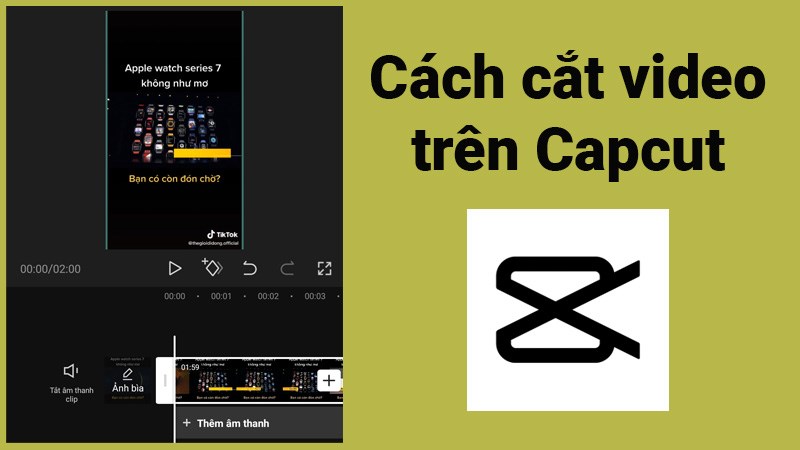
copy-675x1200.jpg)
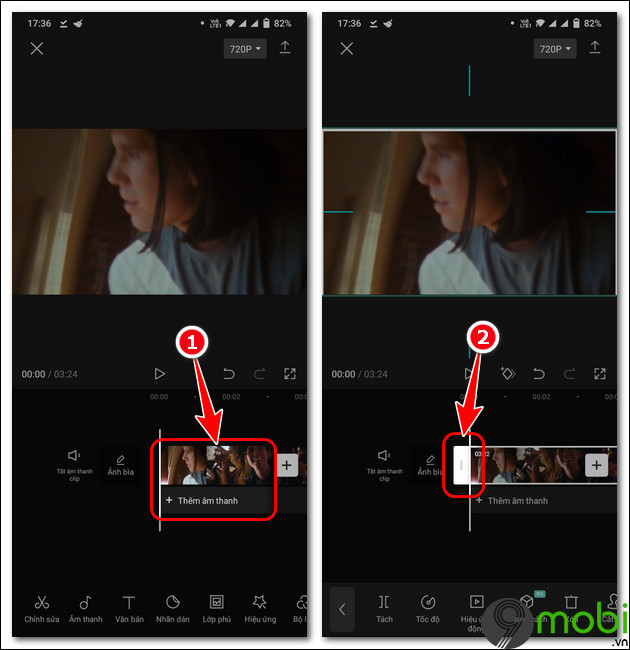
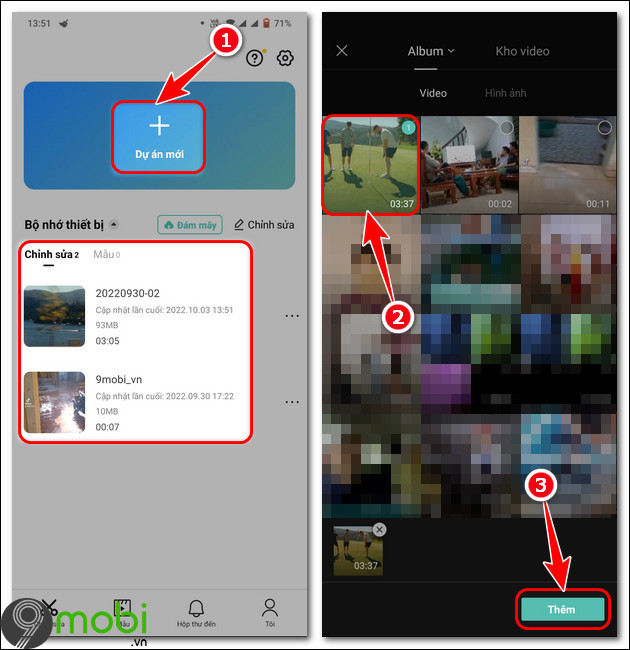
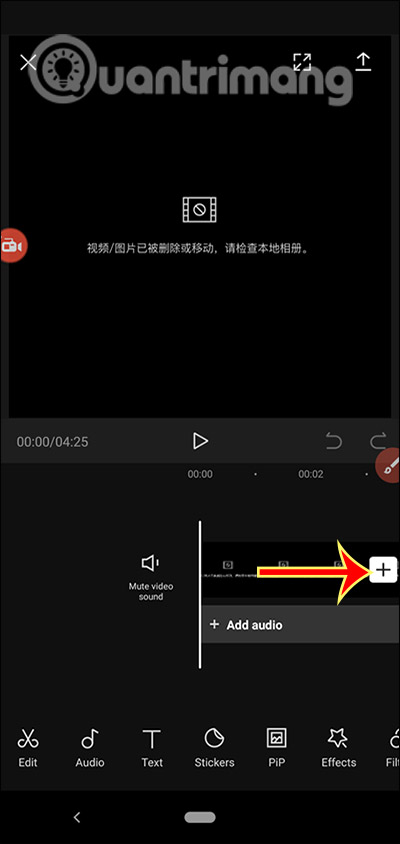
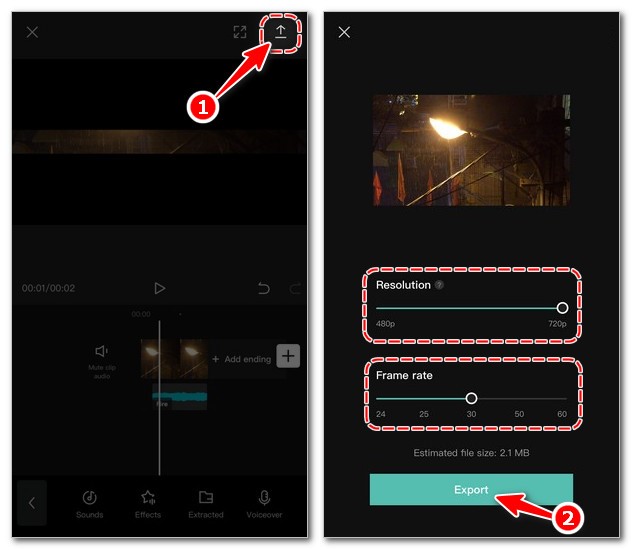



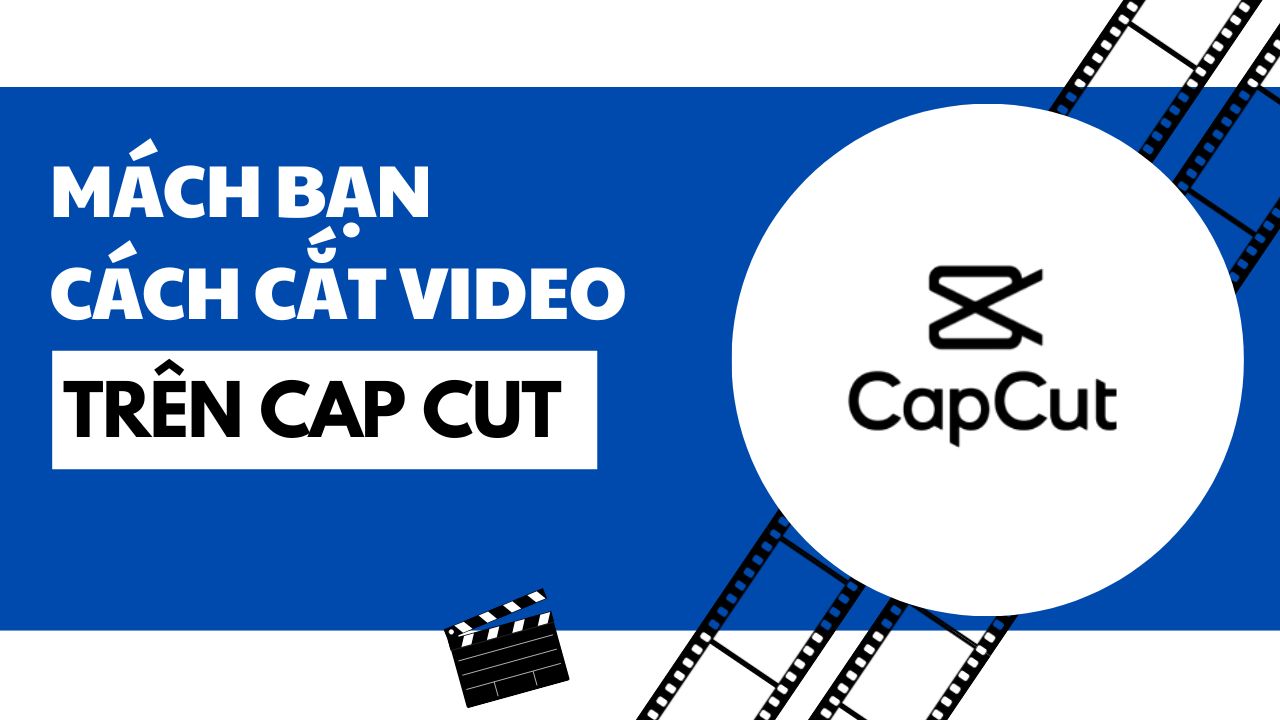
/fptshop.com.vn/uploads/images/tin-tuc/154474/Originals/Ch%E1%BB%8Dn%20video%20mu%E1%BB%91n%20ch%E1%BB%89nh%20s%E1%BB%ADa%20Ch%E1%BB%8Dn%20Add%20Th%C3%AAm.jpg)
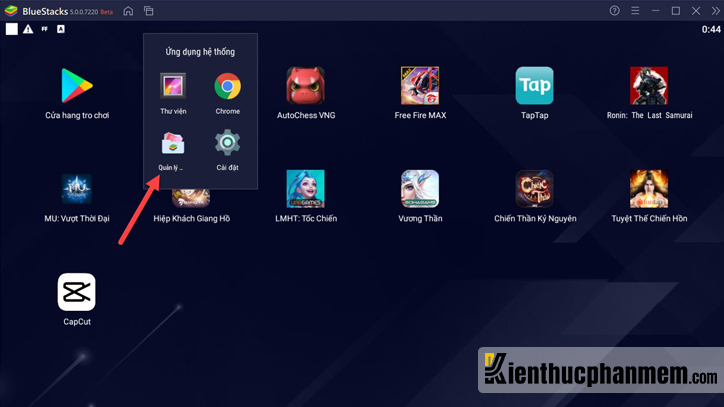

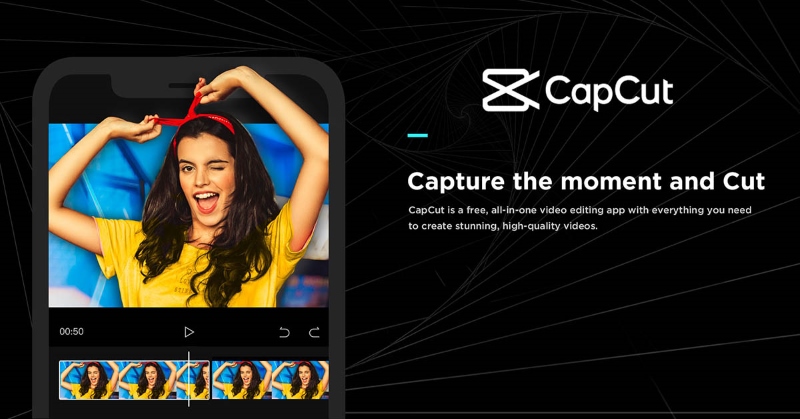
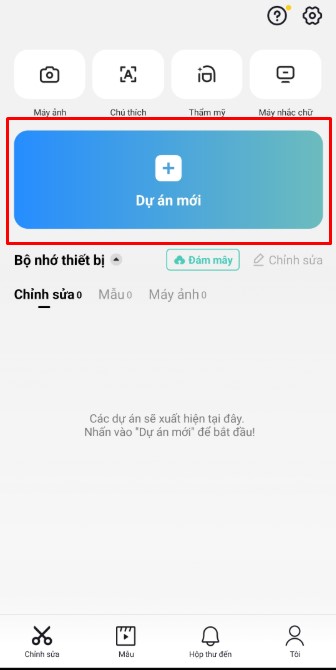
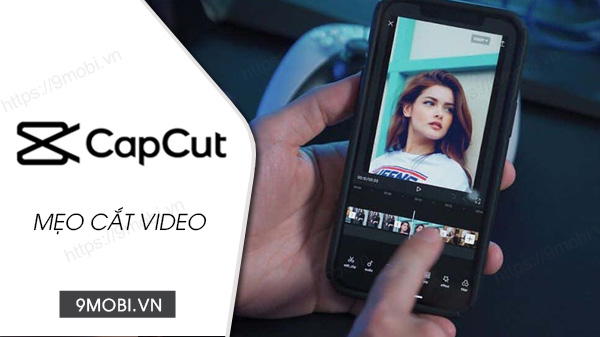
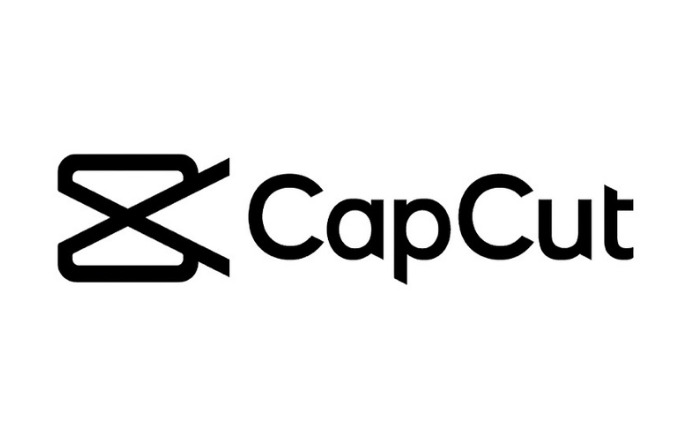
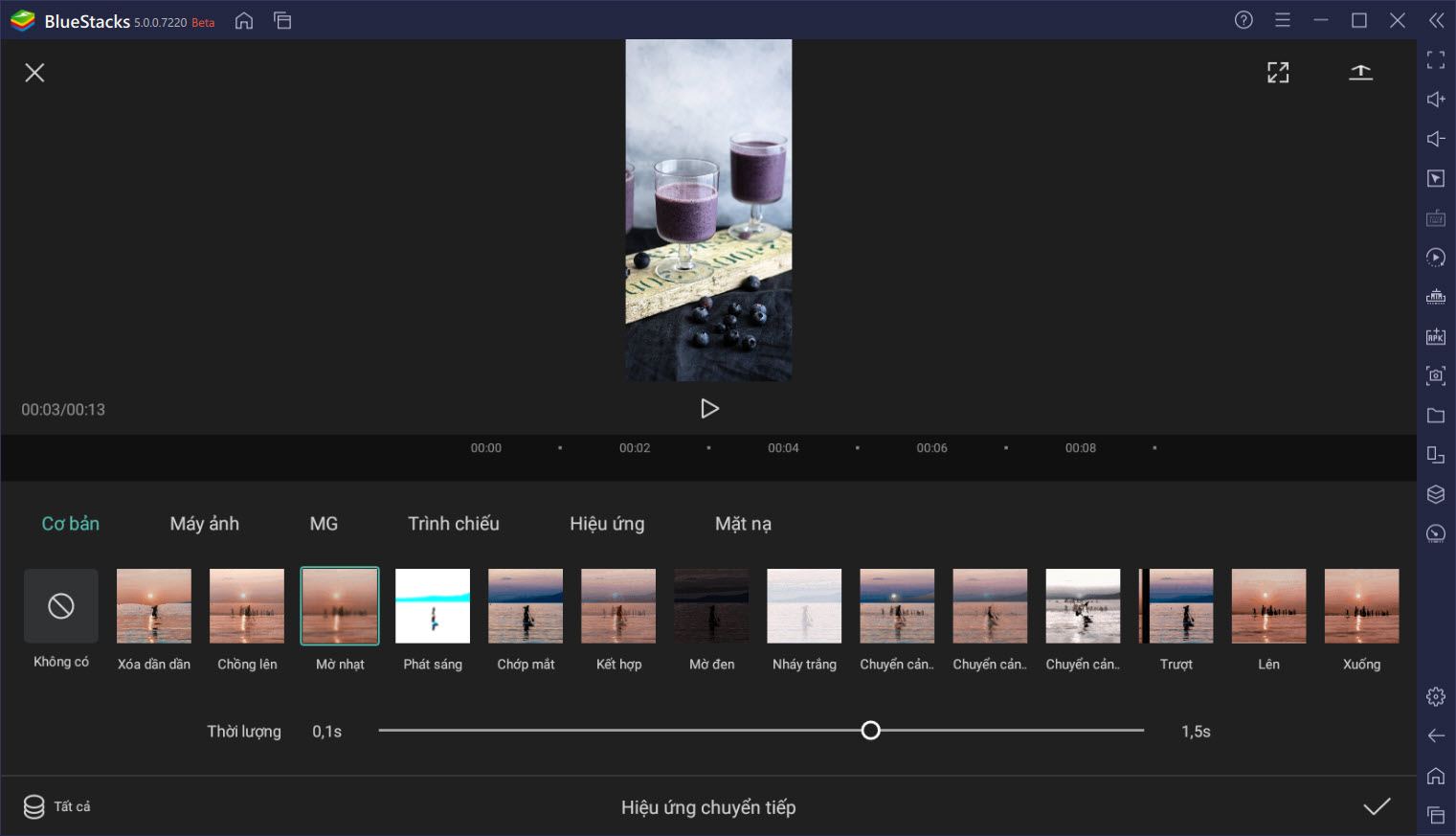

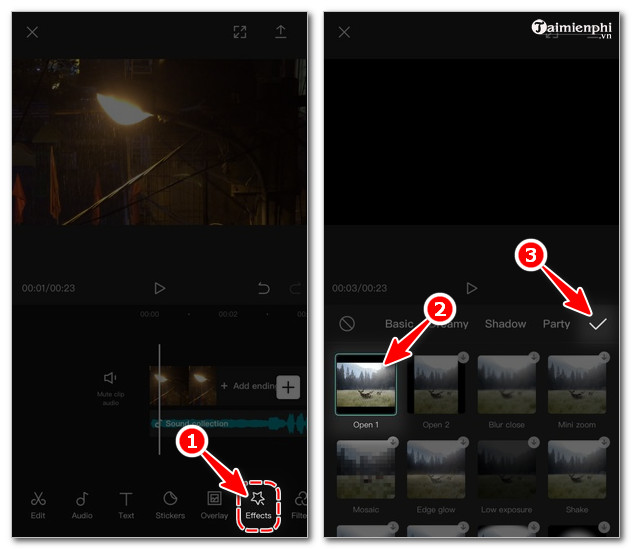
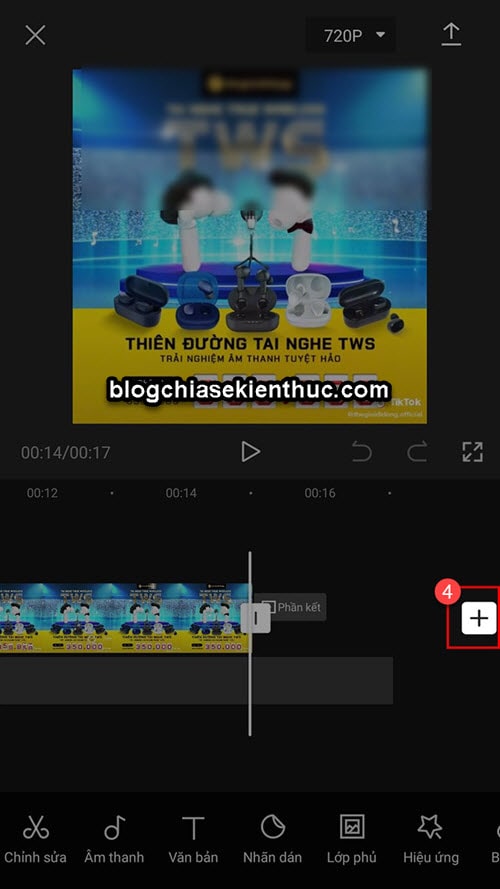
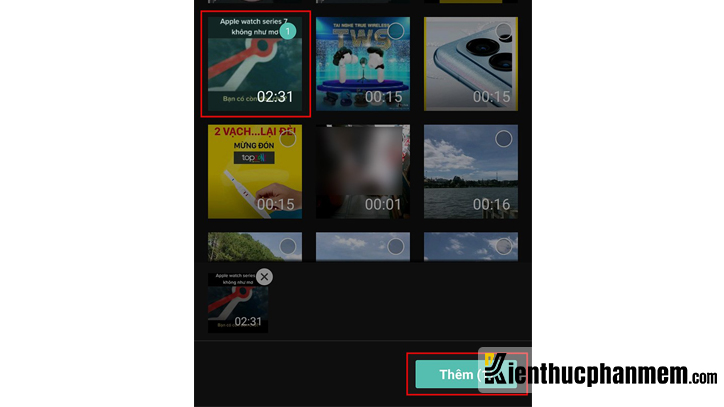

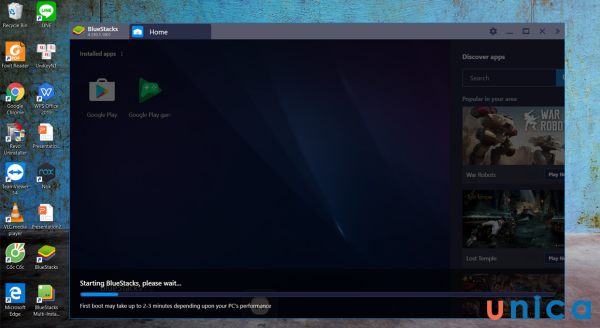
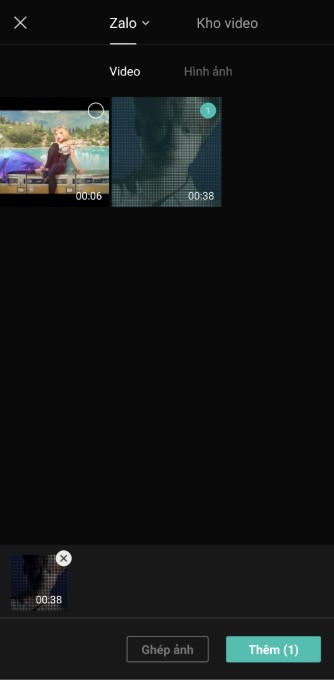

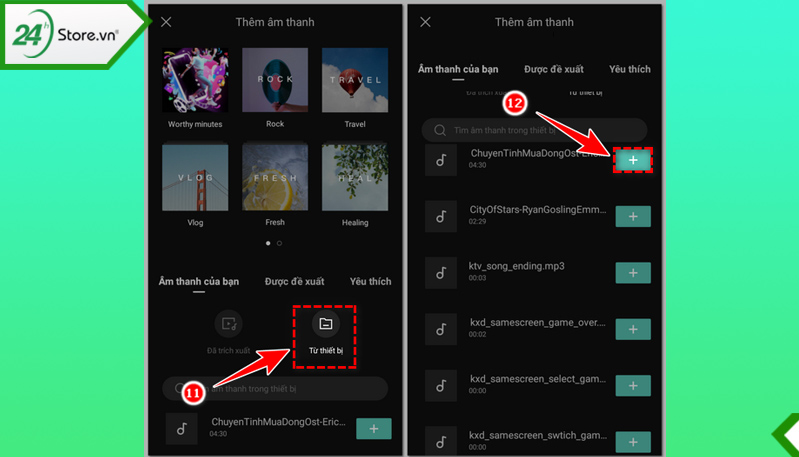
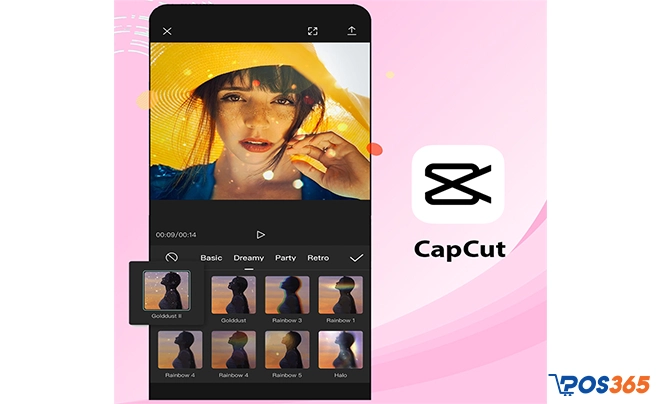

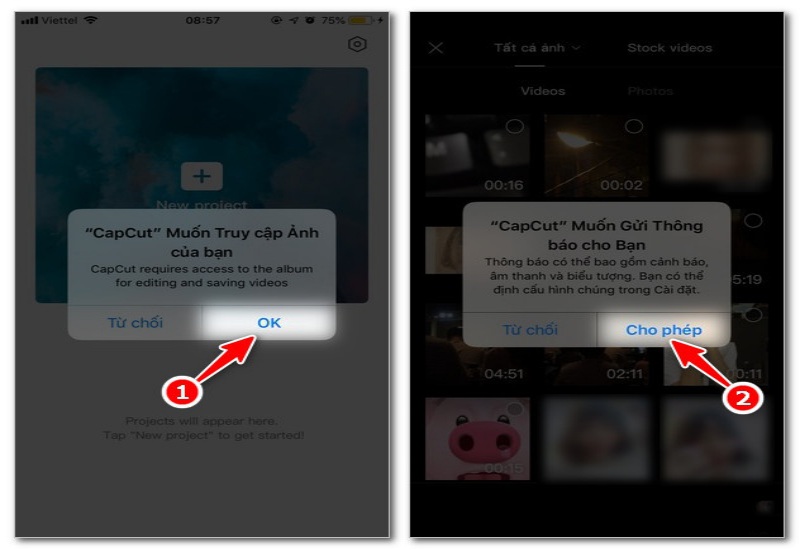
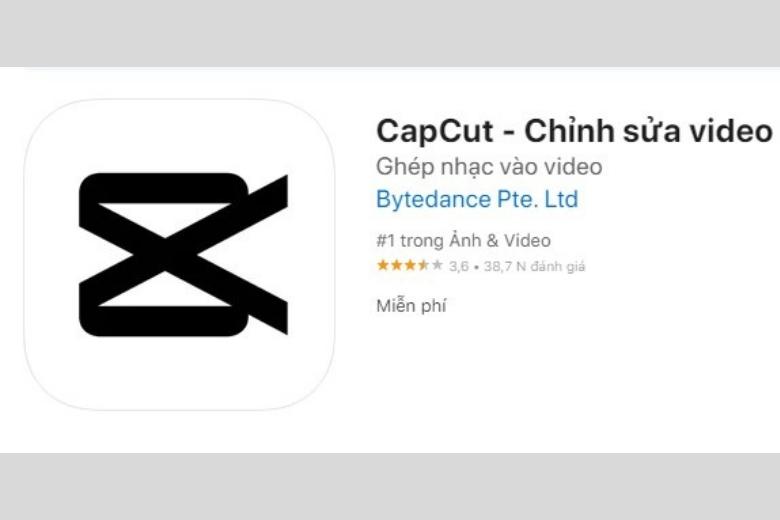
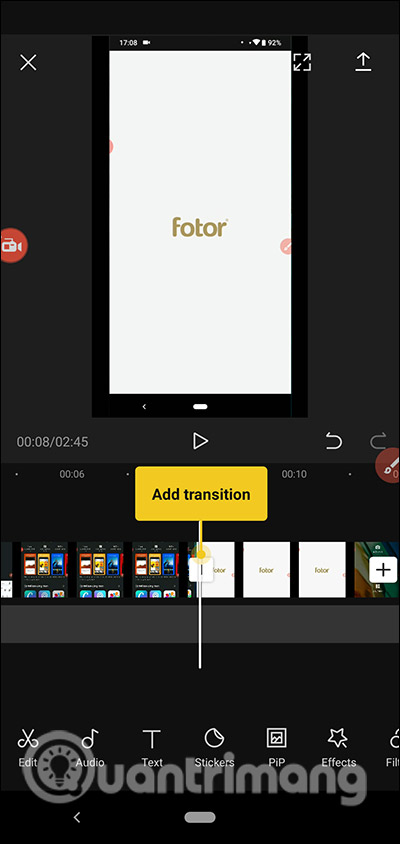
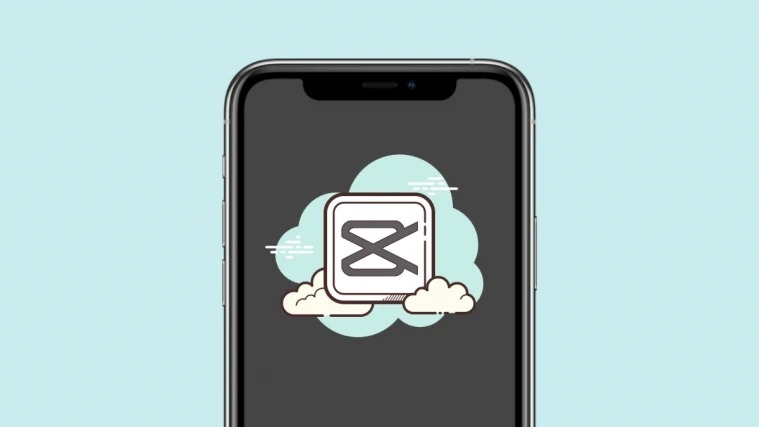


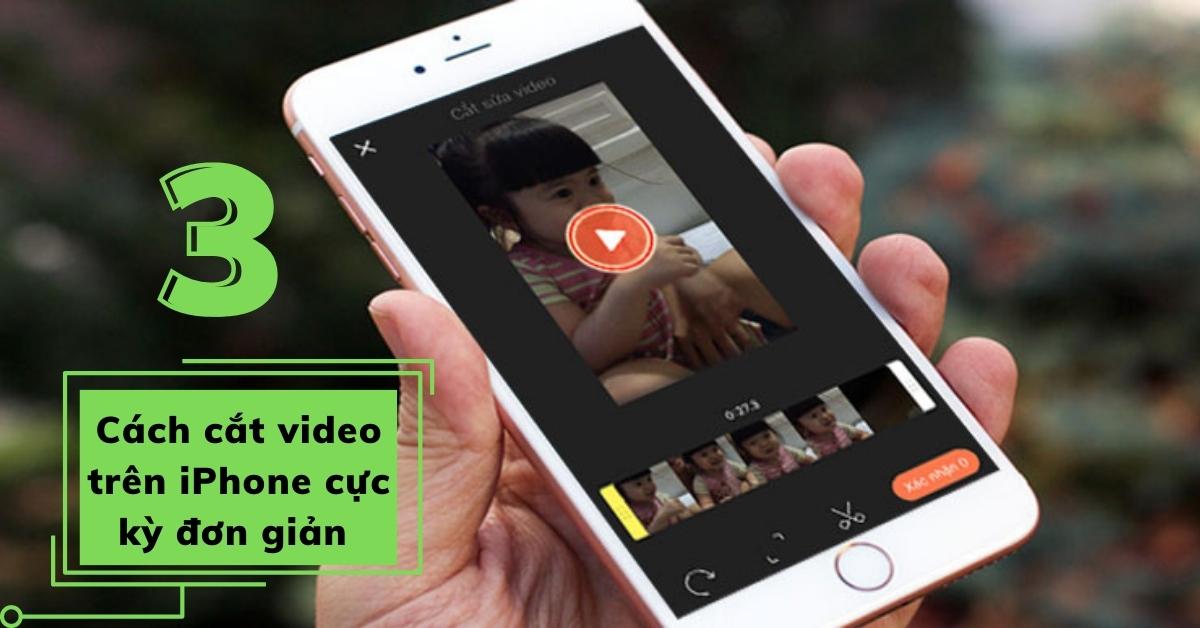
/fptshop.com.vn/uploads/images/tin-tuc/154474/Originals/Capcut%20l%C3%A0%20g%C3%AC.jpg)
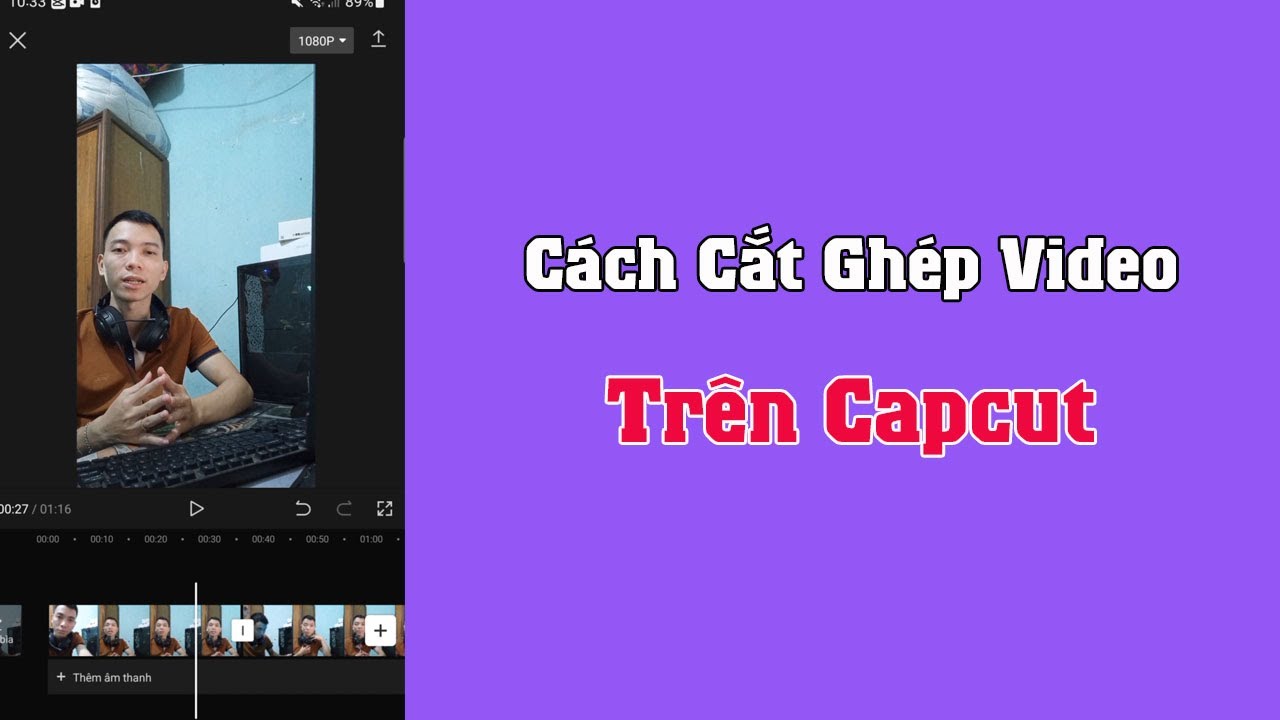


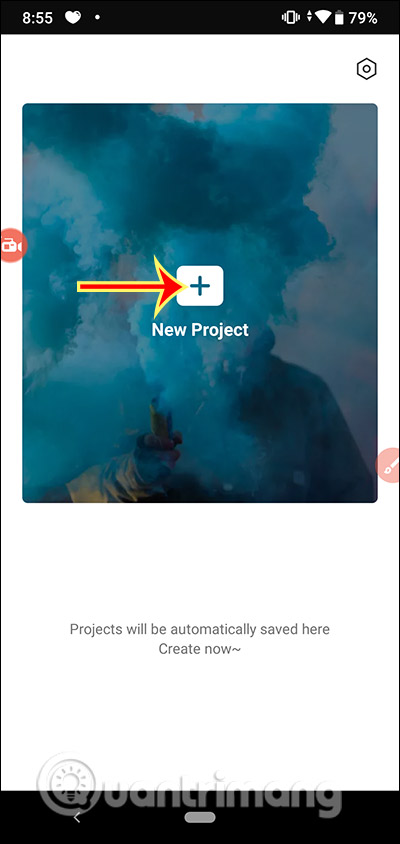


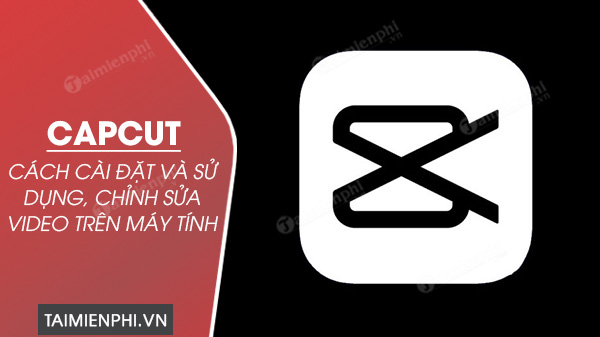
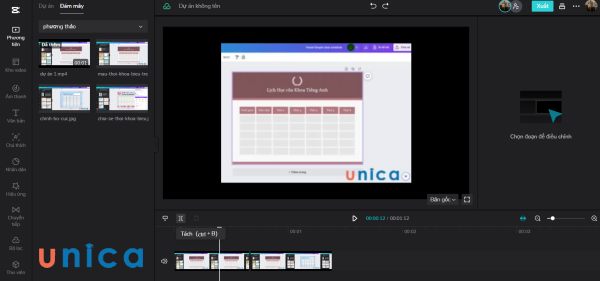
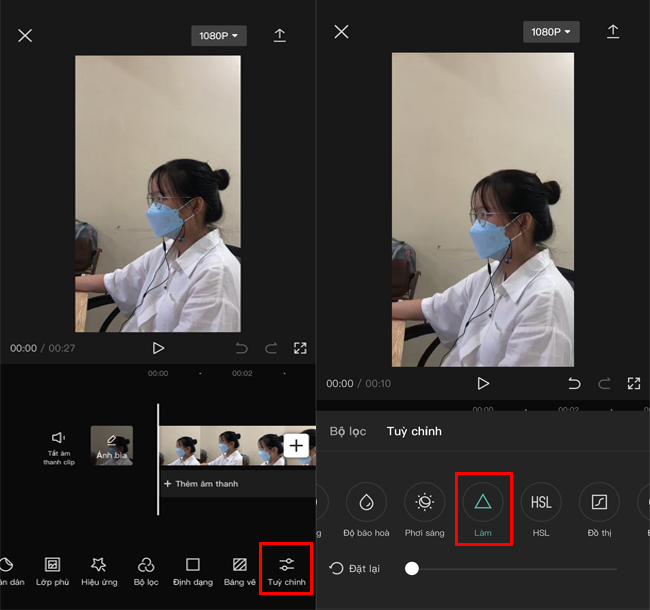

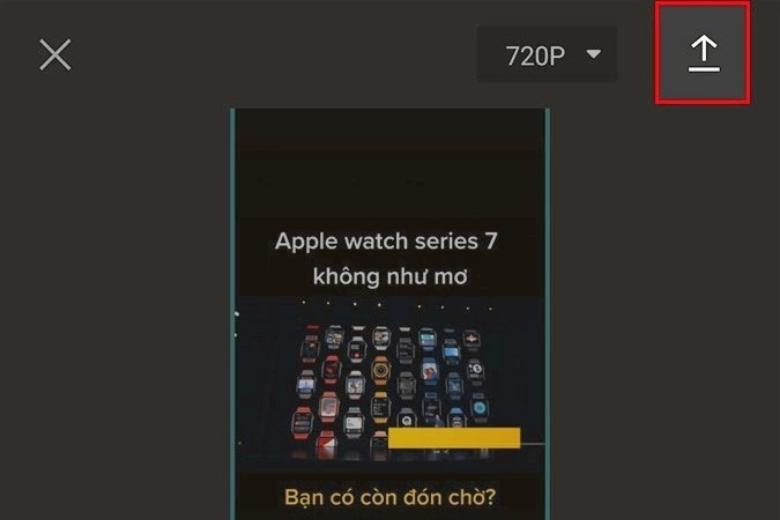
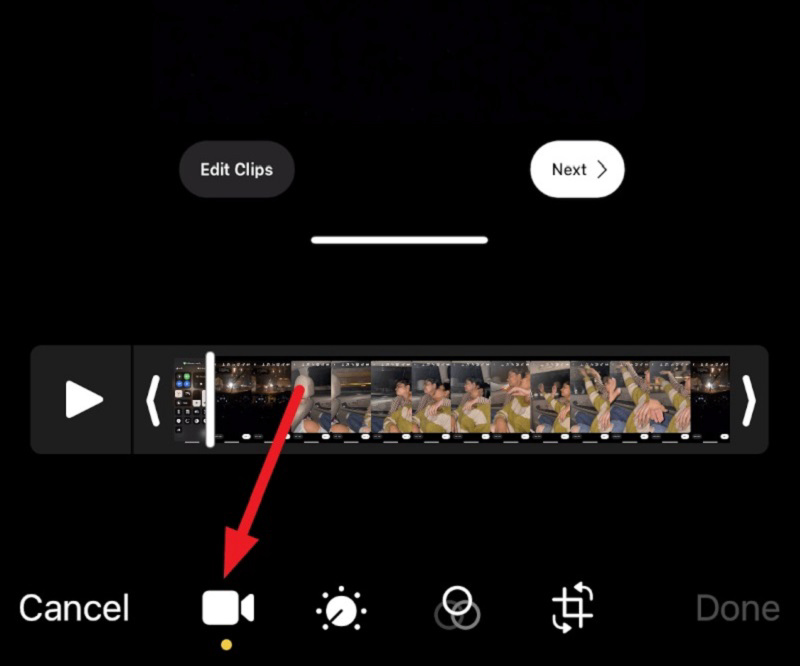
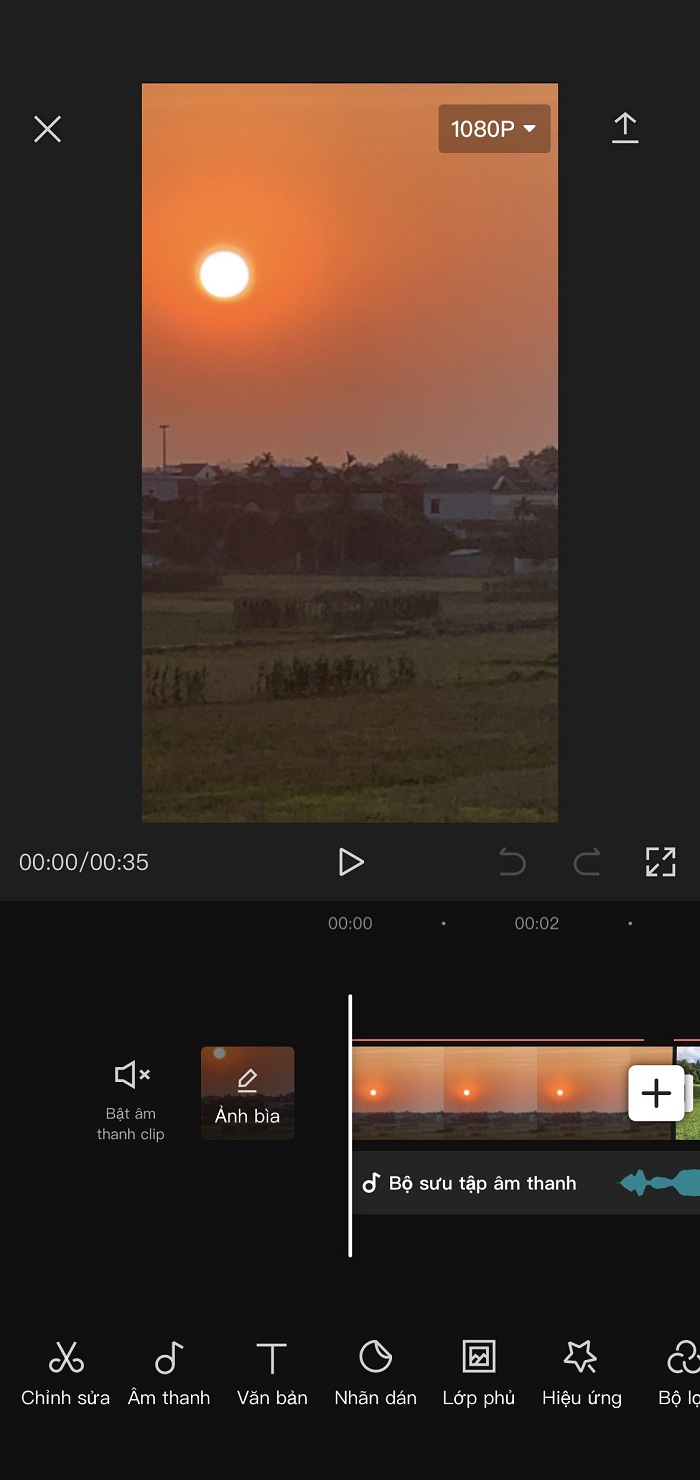
Link bài viết: hướng dẫn cắt video trên capcut.
Xem thêm thông tin về bài chủ đề này hướng dẫn cắt video trên capcut.
- Cách cắt video trên Capcut cực nhanh, đơn giản, chi tiết
- Muốn biết cách cắt video trên Capcut, đọc ngay bài viết sau
- Hướng dẫn cách cắt video trên Capcut nhanh chóng, chi tiết
- Cách cắt video trên CapCut đơn giản, nhanh chóng
- Cách cắt ghép video trên điện thoại bằng Capcut đơn giản
- Cắt một đoạn bất kỳ trong video bằng Capcut trên điện thoại …
- Hướng dẫn cách cắt video trên capcut nhanh và đơn giản
- 4 cách cắt video trong Capcut đơn giản nhất – Pgdtaygiang.edu
- Cách Cắt Bớt Video Trên Capcut: Hướng Dẫn Chi Tiết!
Xem thêm: https://khoaluantotnghiep.net/code/